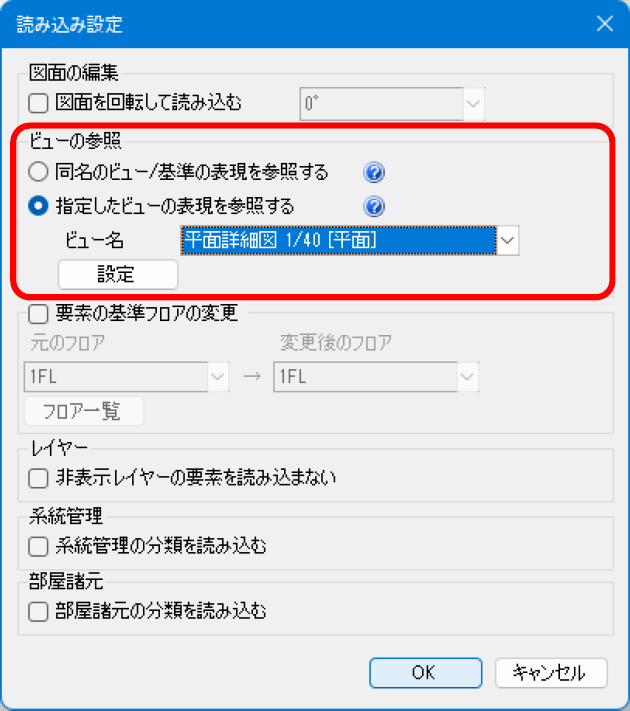Q. 外部参照の2Dデータが表示されない
A1. ビュー名を合わせます
A2. 2Dデータを「平面ビュー共通」に変更します
A3. [外部参照の設定]の[読み込み設定]から参照するビューを指定します
「ビュー専用」の2Dデータは指定した名前のビューにのみ表示されます。
外部参照の2Dデータが「ビュー専用」の場合は、参照元と参照先のビュー名を合わせます。
また、参照先図面の2Dデータを「平面ビュー共通」にするか、[外部参照の設定]の[読み込み設定]で表現を参照するビューを指定すると、ビュー名に関わらず表示されます。
▼A1. ビュー名を合わせます
①ビュー名横の[▼]より[プロパティ]をクリックし、[ビュー]-[名前]で参照元と参照先のビュー名を合わせます。
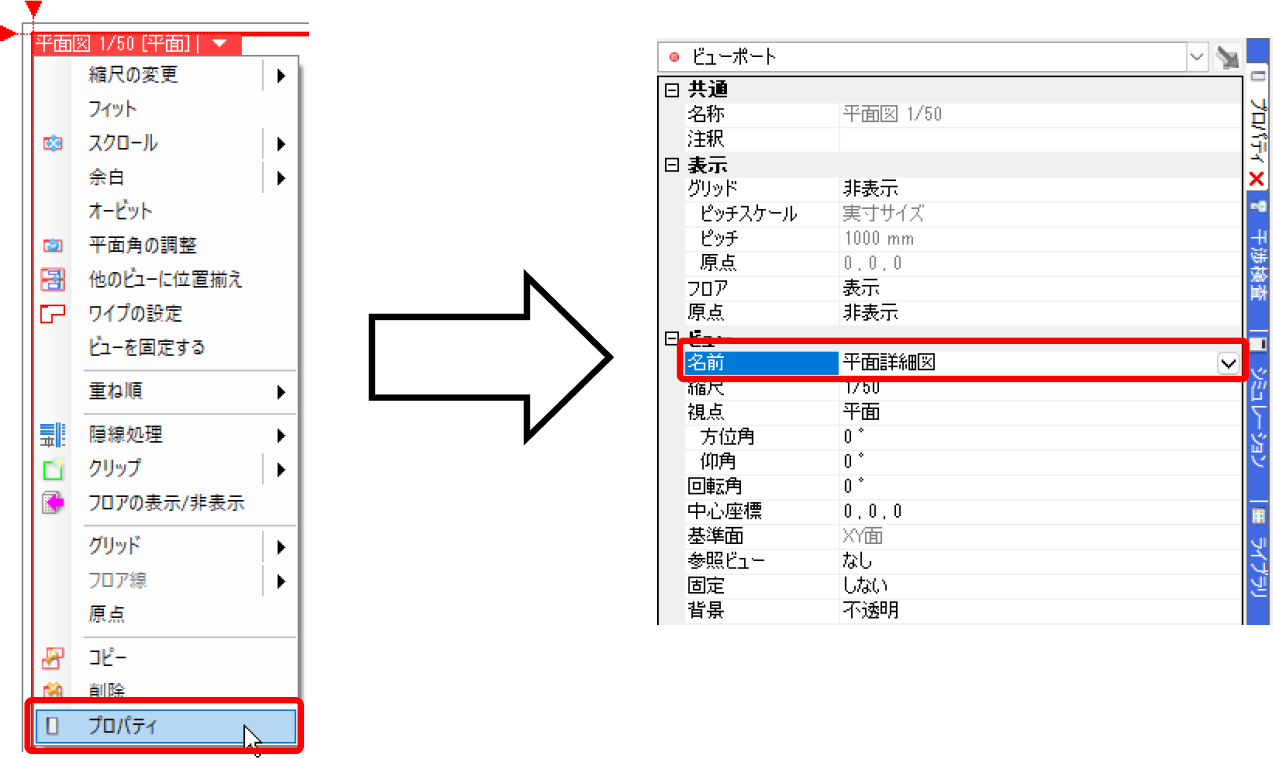
補足説明
ビュー名を変更した際に、[ビュー名の変更]ダイアログが表示される場合があります。 図面上に同じビュー名のビューが複数ある場合、ビュー専用要素を変更したビュー名のビュー専用要素に変更するか、元のビュー名のビュー専用要素のままにするかを選択します。
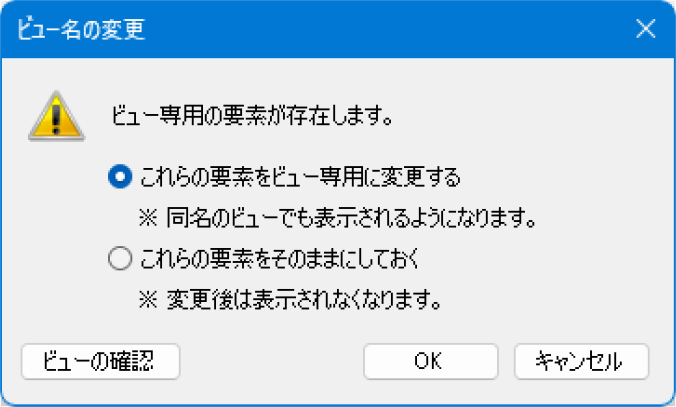
②参照先のビュー名を変更した場合は、上書き保存し、参照元で更新します。
参照元で[ホーム]タブ-[外部参照の設定]を開きます。更新する参照先図面を選択して、[更新]をクリック後、[OK]でダイアログを閉じます。
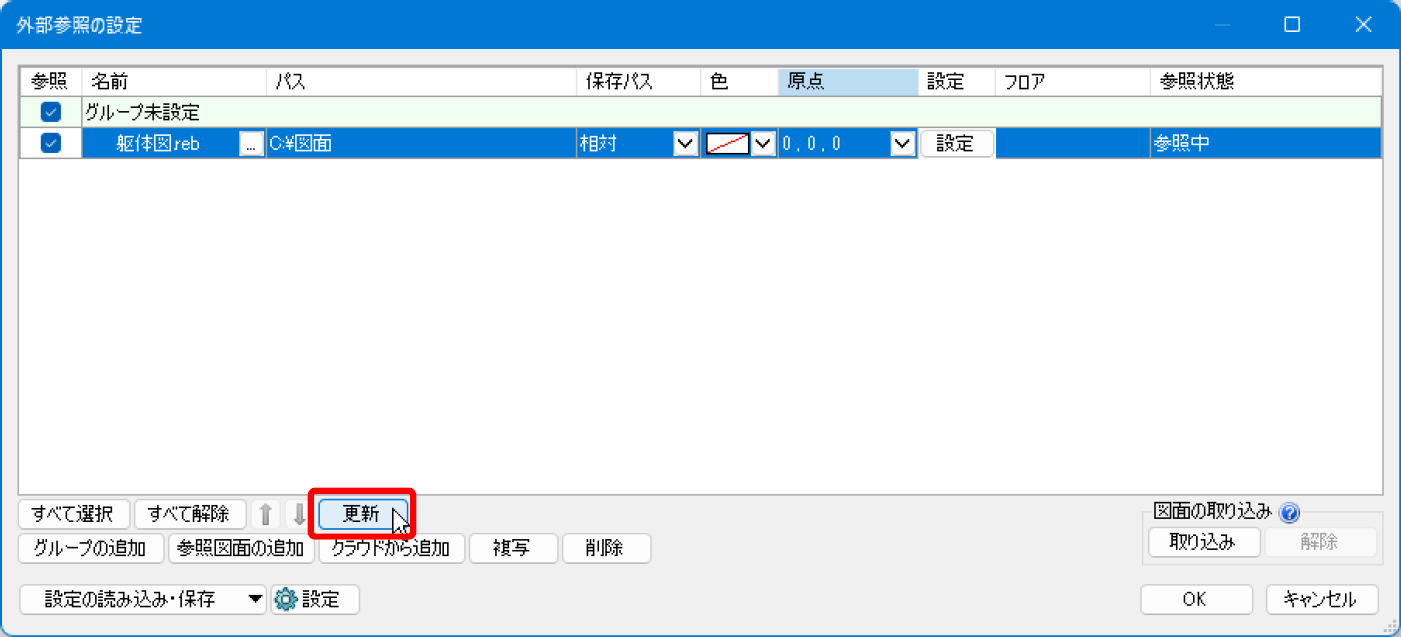
▼A2. 2Dデータを「平面ビュー共通」に変更します
①参照先図面を開きます。2Dデータを選択し、コンテキストメニューより[プロパティ]をクリックします。
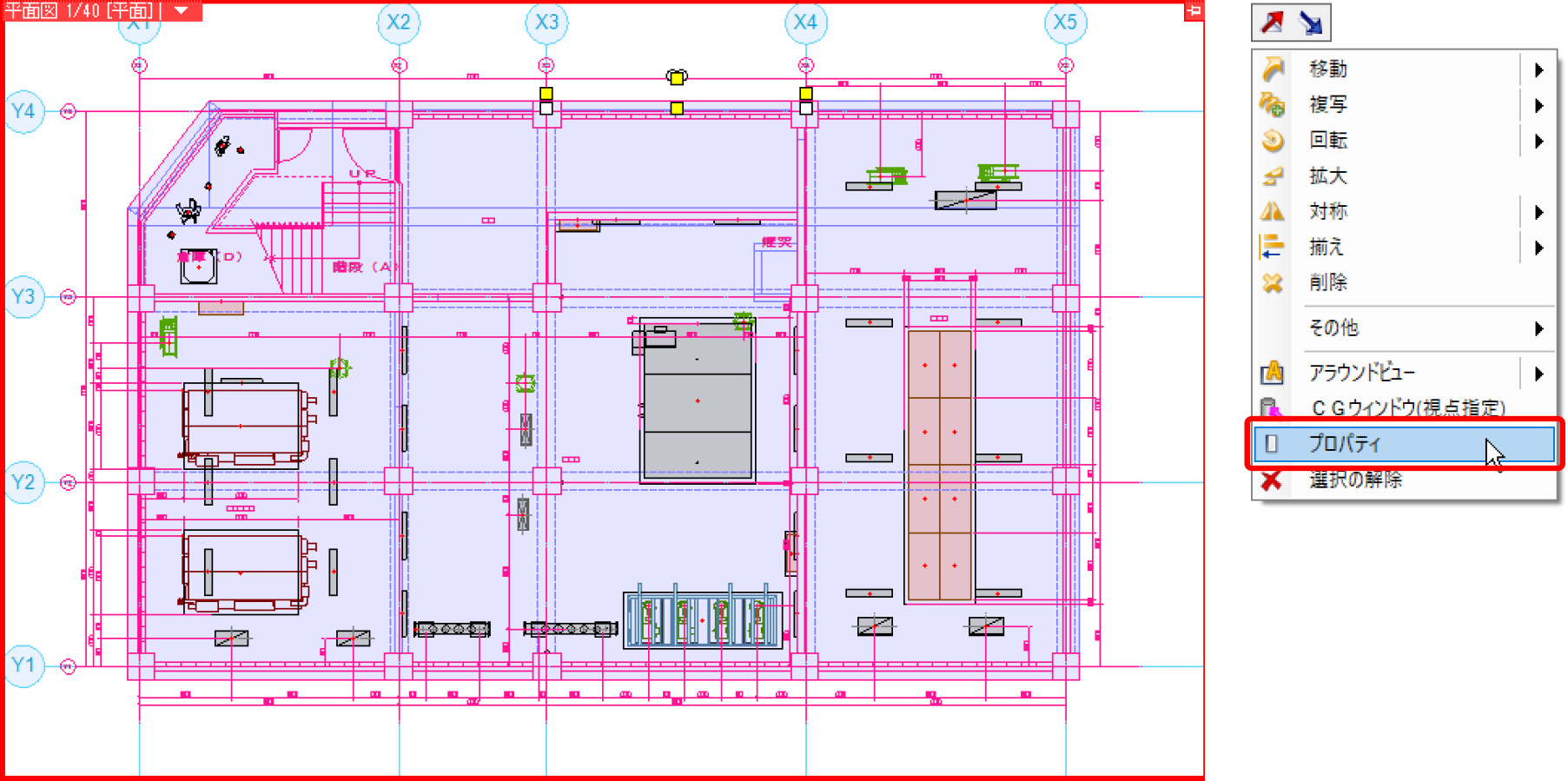
補足説明
図面上でビュー専用の要素のみを選択する方法は、FAQ「ビュー専用要素を図面上で確認したい」をご参照ください。
②プロパティの[共通]-[ビュー共通/専用]で「平面ビュー共通」に変更し、図面を上書き保存します。
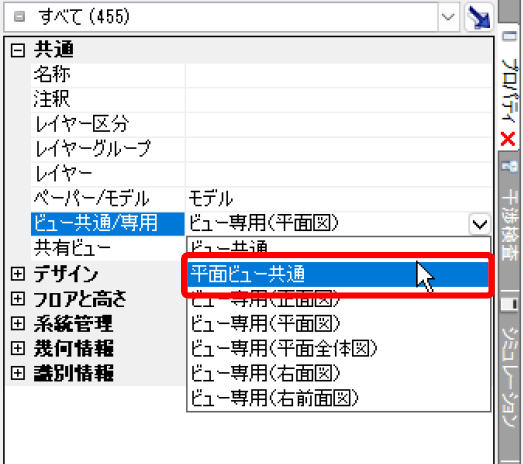
③参照元で[ホーム]タブ-[外部参照の設定]を開きます。更新する参照先図面を選択して、[更新]をクリック後、[OK]でダイアログを閉じます。
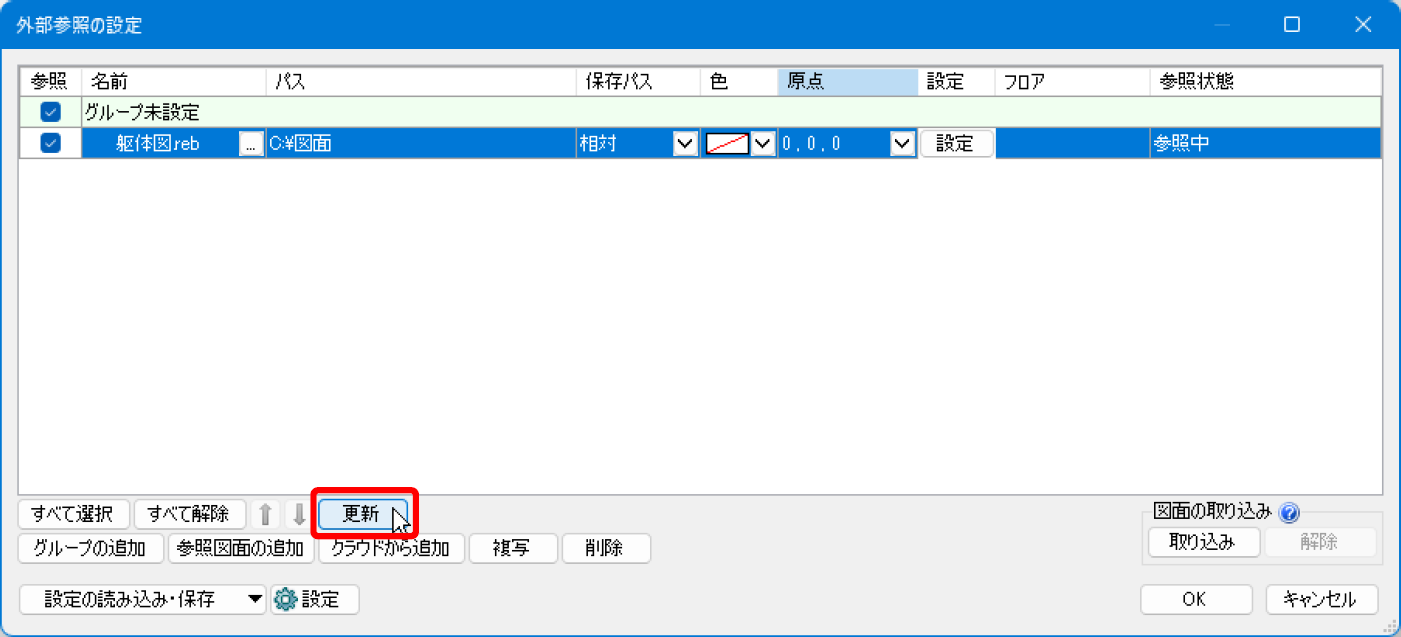
④すべての平面ビューに外部参照の2Dデータが表示されます。
[表示]タブ-[レイヤー一覧]をクリックし、必要に応じてレイアウト、ビューごとに外部参照のレイヤーの表示/非表示を設定します。
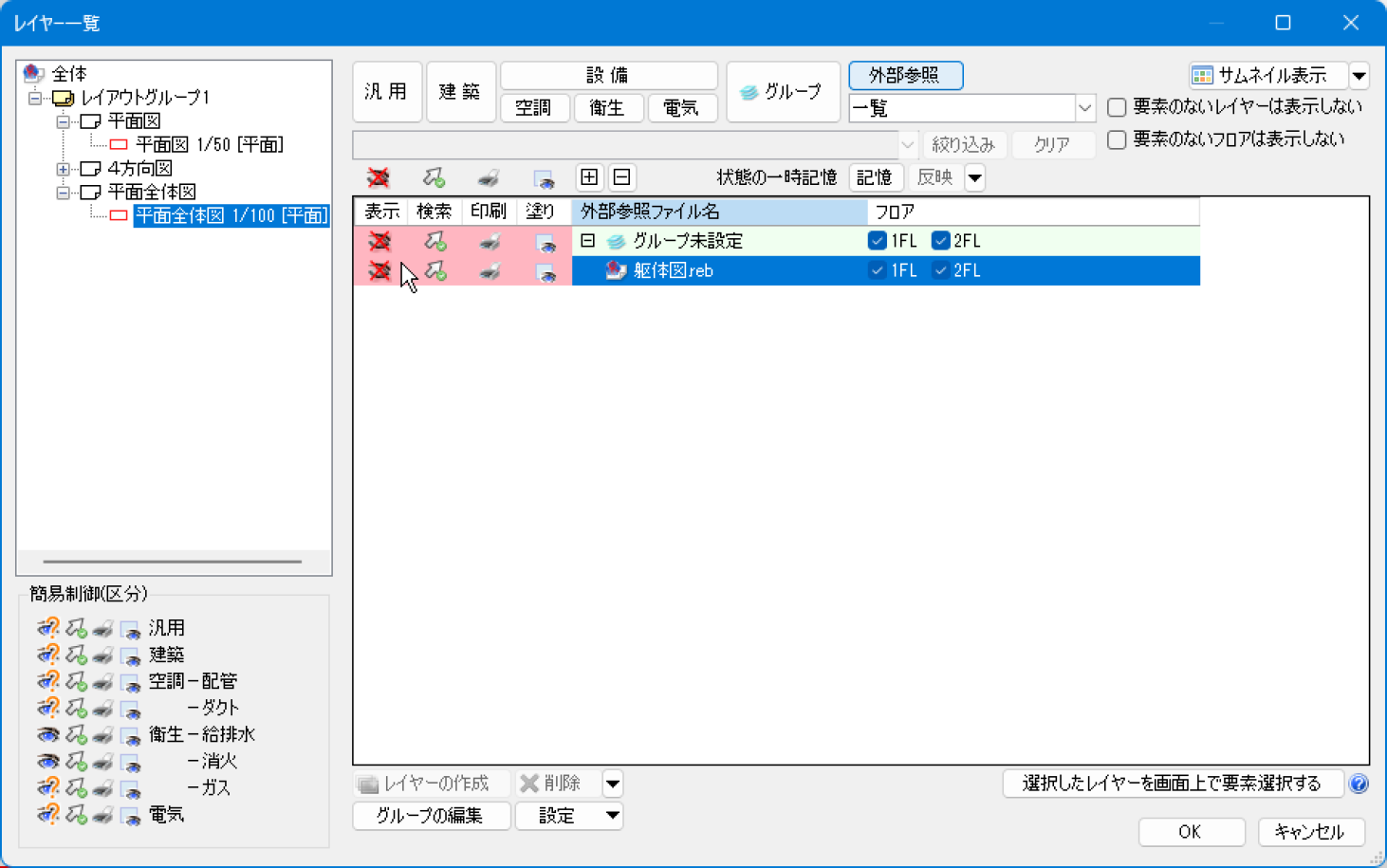
▼A3. [外部参照の設定]の[読み込み設定]から参照するビューを指定します
①参照元で[ホーム]タブ-[外部参照の設定]を開きます。2Dデータを表示したい参照先図面を選択し、[設定]をクリックします。
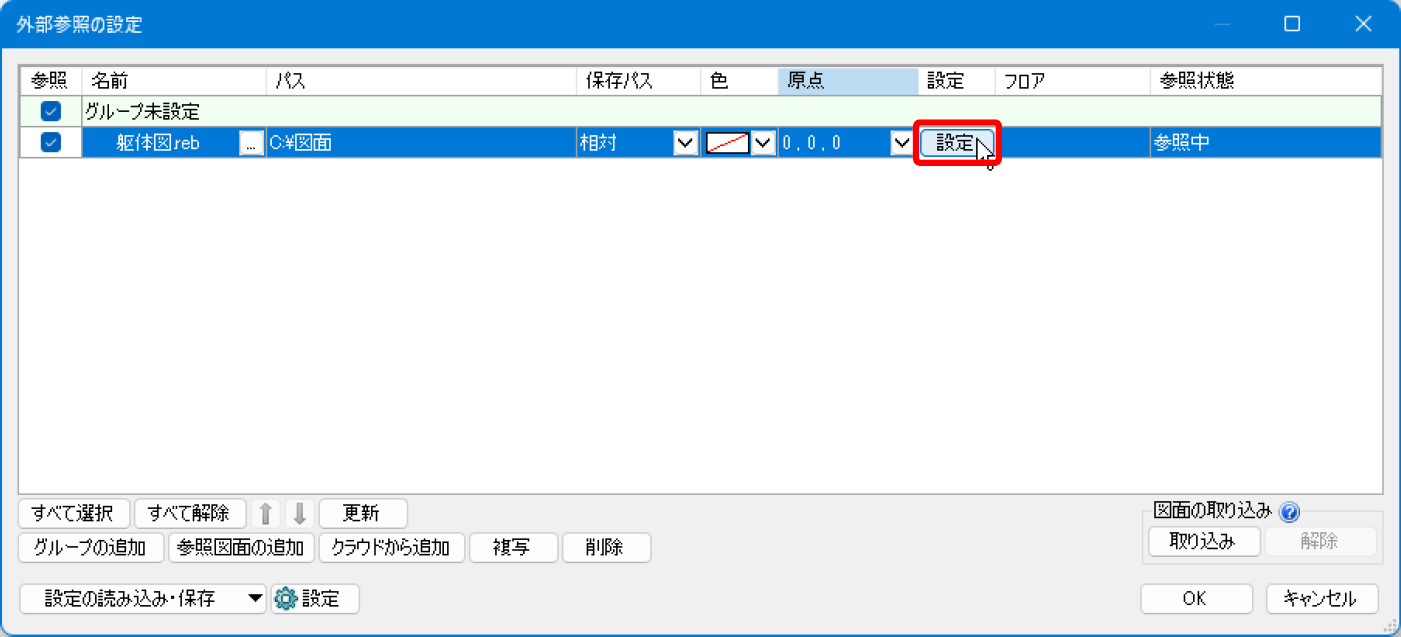
②[読み込み設定]ダイアログの[ビューの参照]で「指定したビューの表現を参照する」を選択します。参照する「ビュー名」を選択して、[OK]でダイアログをすべて閉じます。
※「指定したビューの表現を参照する」は、Rebro2020以降で作図された図面の場合に使用できます。